Usuń wirusa .zzz File Extension (Instrukcj usuwania)
Instrukcja usuwania wirusa .zzz File Extension
Czym jest .zzz File Extension virus?
Jak zlosliwy jest wirus dodajacy rozszerzenie .zzz?
Wirus dodajacy rozszerzenie .zzz jest dosc zlosliwym oprogramowaniem, ktore stara sie zablokowac pliki uzytkownika poprzez dodanie do nich rozszerzenia .zzz. Tego typu oprogramowanie malware wpisuje sie takze do kategorii oprogramowania ransomware ze wzgledu na to ze jego glownym zadaniem jest wspieranie hakerow ktorzy chca uzyskac jak najwiecej pieniedzy bez zadnej gwarancji odzyskania twoich plikow! Jezeli twoje pliki zostaly juz ainfekowane i zostalo do nich dolaczone rozszerzenie .zzz to powinienes przeskanowac swoj komputer najnowsza wersja oprogramowania Teslacrypt lub tez jego najnowsza wersja. Jak tylko tego typu oprogramowanie przeniknie do twojego komputera to moze zaczac wyszukiwac nastepujacych rozszerzen .docx, .docm, .xls, .xlsx, .ppt, .pptx, .pptm, .pdf, .eps, .ai, .indd, .cdr, .dng, .lnk, .jpg, .png, .pdd, .doc, .jfif, .jpeg, .gif, .bmp, .exif, .txt, .wps, .mp3. Jak tylko uda mu sie odnalezc pliki to moze je szyfrowac z pomoca algorytmu RSA-2048. Dodatkowo moze wyswietlac roznego rodzaju komunikaty informujace ofiare o tym ze powinna zaplacic grzywne wzamian za mozliwosc odzyskania swoich plikow. Pamietaj o tym ze tego typu oprogramowanie jest zdolne do infekowania plikow takich jak zdjecia, pliki muzyczne, pliki wideo czy tez inne dokumenty biznesowe chcemy powiedziec ze istnieje bardzo duzo uzytkownikow ktorzy zaplacili grzywne autorom oprogramowania ktorzy stworzyly dodatek .zzz. Niestety ty nigdy nie powinienes tego robic. Pierwsza rzecza jaka mozesz zauwazyc po spotkaniu z tego typu oprogramowaniem moze byc z pewnoscia odlaczenie twojego komputera od sieci. Dodatkowo powinienes przeskanowac swoj komputer z pomoca sprawdzonego oprograowania antyszpiegujacego i czym predzej doprowadzic do usuniecia oprogramowania .zzz. Do tego celu mozesz wykorzystac sprawdzone oprogramowanie antyszpiegujace, z pewnoscia dobrze sprawdzi sie tutaj program FortectIntego Na koncu powinienes sprobowac odszyfrowac swoje pliki. Jezeli nie wykonales dodatkowej kopii swego oprogramowania mozesz skorzystac z nastepujacych narzedzi: R-Studio, Photorec lub tez Kaspersky virus-fighting utilities. Jdnakze chcielibysmy cie ostrzec ze moga nie pomoc ci jezeli masz do czynienia z wirusem ktory bedzie dosc zaawansowany jak na przyklad wlasnie ten program malware ktory dodaje rozszerzenie .zzz.
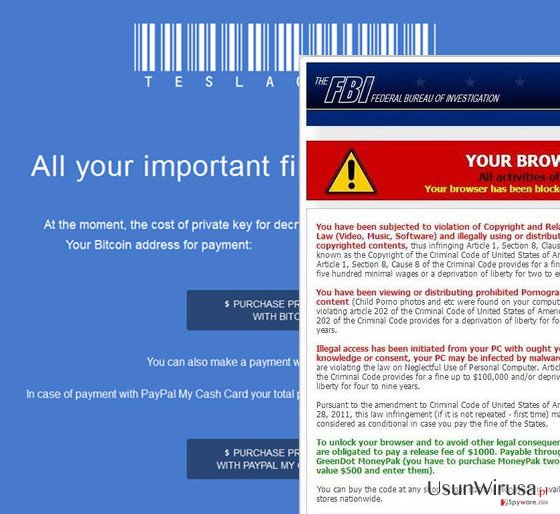
W jaki sposób mogę zostać zainfekowany tym programem?
Najczęściej dodatek .zzz i inne wirusy rozpowszechniaja sie poprzez tylko z nazwy wazne wiadomosci email. Konie trojanskie, ktorych celem bylo przenikniecie do systemu z pomoca tego zagrozenia, najczesciej wirusy moga ukrywac sie w zlacznikach. Najczescieh ich celem bedzie zmuszenie uzytkownika do pobrania niechcianej wiadomosci email pochodzacej rzekomo od waznych organow rzadowych. Celem ochrony swojego komputera powinienes zawsze sprawdzac nadawce zanim otworzysz plik. Powinienes zapoznac sie z czescia tekstowo maila, zobaczyc czy nie ma tam razacych bledow wskazujacych na korzystanie z tlumacza internetowego. Dodatkowo polecamy ci przeskanowanei zalacznikow z pomoca sprawdzonego oprogramowania antyszpiegujacego celem ochrony komputera przed niebezpiecznymi plikami.
Jezeli zostales zainfekowany to z pewnoscia autorzy wirusa beda chcieli cie przekonac ze powinienes zaplacic za przywrocenie swoich plikow. Regula jest to ze tego typu programy oczekuja zaplaty rzedu 300 do 500$. Jednakze zawsze powinienes brac pod uwage fakt ze wlasciwie nie ma gwarancji ze platnosc zostanie rozpatrzona pozytywnie i otrzymasz swoj klucz. Celem ochrony siebie i swoich danych przed utrata pieneidzy powinienes zawsze chciec usunac tego typu oprogramowanie. Polecamy zapoznanie sie z artykulem usuwania go ktory jest dostepny na nastepnej stronie tego artykulu
Podsumowanie wirusa .zzz File Extension virus overview:
- Wirus nalezy do kategorii ransomware
- Moze przeniknac do komputera z pomoca roznego rodzaju zalacznikow email
- Korzysta z algorytmu szyfrujaego RSA-2048
- dodaje swoje rozszerzenie do wiekszosci zainfekowanych plikow;
- Usuwanie glownego pliku programy nie pozwala na odzyskanie brakujacych plikow
W jaki sposob usunac oprogramowanie .zzz z mojego komputera?
Jezeli twoj komputer zostal zainfekowany tym wirusem i nie mozesz otworzyc zadnego pliku powinienes rozlaczyc swoj komputer od internety. Prosze zrob to tak szybko jak to tylko mozliwe, w przeciwnym razie mozesz narazic sie na strate swoich plikow. Teraz powinienes usunac zlosliwe pliki a takze sprobowac przywrocic swoje. Ten poradnik moze ci w tym pomoc
Instrukcja ręcznego usuwania wirusa .zzz File Extension
Ransomware: ręczne usuwanie ransomware w Trybie awaryjnym
Ważne! →
Przewodnik ręcznego usuwania może być zbyt skomplikowany dla zwykłych użytkowników komputerów. Przeprowadzenie go w sposób prawidłowy wymaga zaawansowanej wiedzy z zakresu informatyki (jeśli ważne pliki systemowe zostaną usunięte lub uszkodzone, może to skutkować uszkodzeniem całego systemu Windows) i może zająć wiele godzin. Dlatego też zdecydowanie zalecamy skorzystanie z automatycznej metody przedstawionej wyżej.
Krok 1. Przejdź do trybu awaryjnego z obsługą sieci
Ręczne usuwanie malware powinno być wykonywane w Trybie awaryjnym.
Windows 7 / Vista / XP
- Kliknij Start > Zamknij > Uruchom ponownie > OK.
- Kiedy twój komputer stanie się aktywny, zacznij naciskać przycisk F8 (jeśli to nie zadziała, spróbuj F2, F12, Del, itp. – wszystko zależy od modelu płyty głównej) wiele razy, aż zobaczysz okno Zaawansowane opcje rozruchu.
- Wybierz z listy opcję Tryb awaryjny z obsługą sieci.

Windows 10 / Windows 8
- Kliknij prawym przyciskiem myszy przycisk Start i wybierz Ustawienia.

- Przewiń w dół i wybierz Aktualizacja i zabezpieczenia.

- Wybierz Odzyskiwanie po lewej stronie okna.
- Teraz przewiń w dół i znajdź sekcję Zaawansowane uruchamianie.
- Kliknij Uruchom ponownie teraz.

- Wybierz Rozwiązywanie problemów.

- Idź do Zaawansowanych opcji.

- Wybierz Ustawienia uruchamiania.

- Naciśnij Uruchom ponownie.
- teraz wciśnij 5 lub kliknij 5) Włącz tryb awaryjny z obsługą sieci.

Krok 2. Zamknij podejrzane procesy
Menedżer zadań systemu Windows to przydatne narzędzie, które wyświetla wszystkie procesy działające w tle. Jeśli malware uruchomiło proces, to musisz go zamknąć:
- Wciśnij Ctrl + Shift + Esc na klawiaturze, by otworzyć Menedżera zadań.
- Kliknij Więcej szczegółów.

- Przewiń w dół do sekcji Procesy w tle i wyszukaj wszystko, co wygląda podejrzanie.
- Kliknij prawym przyciskiem myszy i wybierz Otwórz lokalizację pliku.

- Wróć do procesu, kliknij na niego prawym przyciskiem myszy i wybierz Zakończ proces.

- Usuń zawartość złośliwego folderu.
Krok 3. Sprawdź Uruchamianie
- Wciśnij Ctrl + Shift + Esc na klawiaturze, by otworzyć Menedżera zadań systemu Windows.
- Idź do karty Uruchamianie.
- Kliknij prawym przyciskiem myszy na podejrzany program i wybierz Wyłącz.

Krok 4. Usuń pliki wirusów
Pliki powiązane z malware można znaleźć w różnych miejscach na komputerze. Oto instrukcje, które pomogą ci je znaleźć:
- Wpisz Czyszczenie dysku w wyszukiwarce Windows i naciśnij Enter.

- Wybierz dysk, który chcesz wyczyścić (C: to domyślny dysk główny i prawdopodobnie jest on tym, który zawiera złośliwe pliki).
- Przewiń w dół przez listę Pliki do usunięcia i wybierz następujące:
Tymczasowe pliki internetowe
Pliki do pobrania
Kosz
Pliki tymczasowe - Wybierz Wyczyść pliki systemowe.

- Możesz także poszukać innych złośliwych plików ukrytych w następujących folderach (wpisz te wpisy w wyszukiwaniu Windows i wciśnij Enter):
%AppData%
%LocalAppData%
%ProgramData%
%WinDir%
Po zakończeniu, uruchom ponownie komputer w normalnym trybie.
Usuń .zzz File Extension korzystająć z System Restore
-
Krok 1: Zresetuj swój komputer Safe Mode with Command Prompt
Windows 7 / Vista / XP- Kliknij Start → Shutdown → Restart → OK .
- Kiedy już włączysz swój komputer, zacznij wciskać przycisk F8 tak długo aż zobaczysz okno Advanced Boot Options
-
Wybierz $1$s z listy

Windows 10 / Windows 8- Wciśnij przycisk Power w oknie logowania oznaczonym Windows. Następnie wciśnij i przytrzmaj Shift, który znajduje się na twojej klawiaturze i wciśnij dodatkowo Restart.
- Teraz wybierz Troubleshoot → Advanced options → Startup Settings a na końcu dodatkowo wybierz Restart
-
Jak tylko włączysz swój komputer wybierz -Enable Safe Mode with Command Prompt w oknie Startup Settings

-
Krok 2: Przywróć ustawienia fabryczne i pliki systemowe
-
Jak tylko zobaczysz okno Command Prompt, wpisz cd restore i wybierz Enter

-
Teraz wybierz rstrui.exe a nastepnie kliknij Enter jeszcze raz.

-
Kiedy pokaże ci się nowe okno wybierz Next a nastepnie wybierz punkt przywracania systemu, który wypada przed zainstalowaniem .zzz File Extension. Zaraz po tym wybierz $3$s.


-
Teraz wybierz Yes aby rozpocząć przywracanie systemu

-
Jak tylko zobaczysz okno Command Prompt, wpisz cd restore i wybierz Enter
Na końcu powinienes dodatkowo pomyśleć o ochronie swojego komputera przed oprogramowaniem ransomware. Aby chronić swój komputer przed .zzz File Extension i innym szkodliwym oprogramowaniem polecamy skorzystanie ze sprawdzonego oprogramowania antyszpiegującego takiego jak FortectIntego, SpyHunter 5Combo Cleaner lub Malwarebytes
Polecane dla ciebie:
Nie pozwól, by rząd cię szpiegował
Rząd ma wiele problemów w związku ze śledzeniem danych użytkowników i szpiegowaniem obywateli, więc powinieneś mieć to na uwadze i dowiedzieć się więcej na temat podejrzanych praktyk gromadzenia informacji. Uniknij niechcianego śledzenia lub szpiegowania cię przez rząd, stając się całkowicie anonimowym w Internecie.
Możesz wybrać różne lokalizacje, gdy jesteś online i uzyskać dostęp do dowolnych materiałów bez szczególnych ograniczeń dotyczących treści. Korzystając z Private Internet Access VPN, możesz z łatwością cieszyć się połączeniem internetowym bez żadnego ryzyka bycia zhakowanym.
Kontroluj informacje, do których dostęp może uzyskać rząd i dowolna inna niepożądana strona i surfuj po Internecie unikając bycia szpiegowanym. Nawet jeśli nie bierzesz udziału w nielegalnych działaniach lub gdy ufasz swojej selekcji usług i platform, zachowaj podejrzliwość dla swojego własnego bezpieczeństwa i podejmij środki ostrożności, korzystając z usługi VPN.
Kopie zapasowe plików do późniejszego wykorzystania w przypadku ataku malware
Problemy z oprogramowaniem spowodowane przez malware lub bezpośrednia utrata danych w wyniku ich zaszyfrowania może prowadzić do problemów z twoim urządzeniem lub do jego trwałego uszkodzenia. Kiedy posiadasz odpowiednie, aktualne kopie zapasowe, możesz z łatwością odzyskać dane po takim incydencie i wrócić do pracy.
Bardzo ważne jest, aby aktualizować kopie zapasowe po wszelkich zmianach na urządzeniu, byś mógł powrócić do tego nad czym aktualnie pracowałeś, gdy malware wprowadziło jakieś zmiany lub gdy problemy z urządzeniem spowodowały uszkodzenie danych lub wpłynęły negatywnie na wydajność.
Posiadając poprzednią wersję każdego ważnego dokumentu lub projektu, możesz oszczędzić sobie frustracji i załamania. Jest to przydatne, gdy niespodziewanie pojawi się malware. W celu przywrócenia systemu, skorzystaj z Data Recovery Pro.







